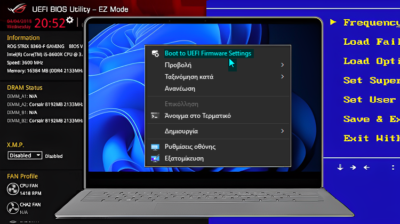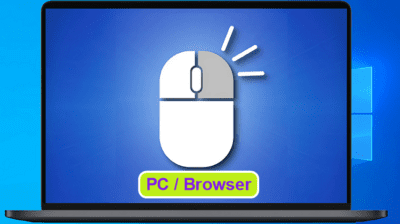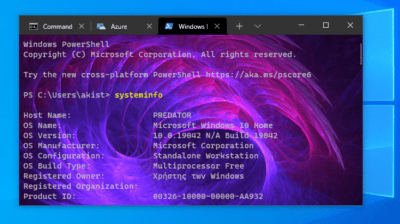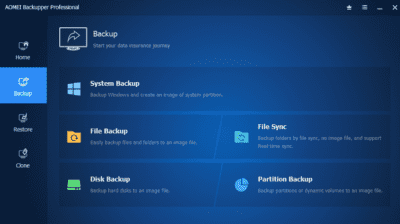Η Ασφαλής λειτουργία των Windows είναι ένα πολύτιμο εργαλείο για διάγνωση και επιδιόρθωση προβλημάτων. Αν τα Windows δυσλειτουργούν, το Safe Mode μπορεί να βοηθήσει να φέρουμε το σύστημα σε λειτουργική κατάσταση χωρίς να καταφύγουμε σε format και επανεγκατάσταση. Δείτε πώς βάζουμε το Safe Mode στο μενού στο δεξί κλικ, για να μπαίνουμε αμέσως όταν το χρειαστούμε.
Προτάσεις συνεργασίας
Τα νέα άρθρα του PCsteps
Γίνε VIP μέλος στο PCSteps
Αυτόματη προσθήκη του Safe Mode στο μενού στο δεξί κλικ
Οι περισσότεροι από εμάς γνωρίζουμε ότι το διαγνωστικό εργαλείο του Safe Mode των Windows διαθέτει τρεις διαφορετικούς τρόπους για να το χρησιμοποιήσουμε. Την ασφαλή λειτουργία, την ασφαλή λειτουργία με υποστήριξη δικτύου, και την ασφαλή λειτουργία με γραμμή εντολών.

Όμως, για να φτάσουμε σε αυτή την καρτέλα αποκατάστασης με τις επιλογές του Safe Mode που παρατηρούμε παραπάνω, χρειάζεται να κάνουμε έξτρα ενέργειες, συν του ότι πρέπει να τις θυμόμαστε κιόλας.
Έτσι, για να απλοποιήσουμε αυτές τις δυνατότητες που μας προσφέρει η Ασφαλής λειτουργία των Windows 11/10, δεν έχουμε παρά να τις βάλουμε στο μενού στο δεξί κλικ.
Με αυτόν τον τρόπο, θα μπορούμε αμέσως με ένα κλικ να μπούμε στις επιλογές του Safe Mode χωρίς να χανόμαστε στο ψάξιμο. Για παράδειγμα, πατώντας στο Safe Mode, θα δούμε αμέσως τις τρεις επιλογές του. Τόσο στα Windows 11, όσο και στα Windows 10.
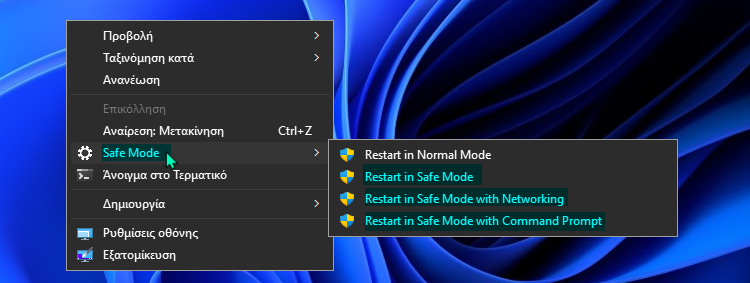
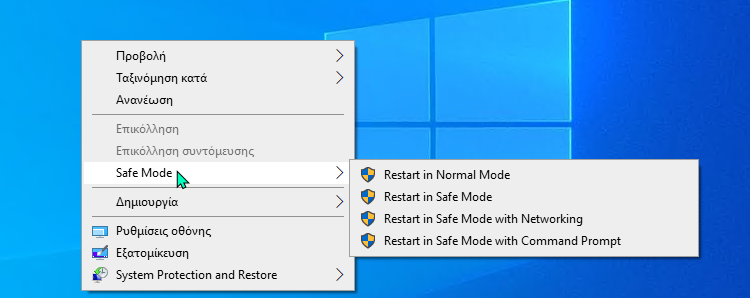
Από εκεί και μετά, μόλις ολοκληρώσουμε τις ενέργειες μας στην Ασφαλή λειτουργία, απλά πάλι με δεξί κλικ επιλέγουμε το Restart in Normal Mode.
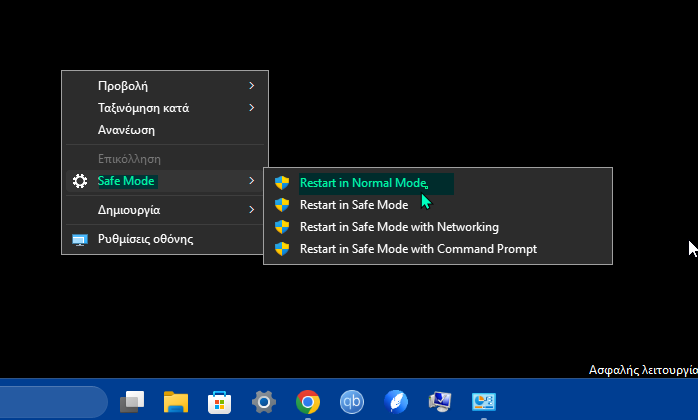
Φυσικά, αν τα Windows έχουν σοβαρότερο πρόβλημα και δεν εκκινούν μετά από τις επανειλημμένες προσπάθειες μας, ή αντιμετωπίζουμε μαύρη οθόνη, τότε πρέπει να εισέλθουμε στο Safe Mode μέσα από το περιβάλλον αποκατάστασης των Windows (WinRE). Αυτή τη διαδικασία τη δείχνουμε στην επόμενη ενότητα.
Έτσι, το μόνο που πρέπει να κάνουμε για να προσθέσουμε στο μενού στο δεξί κλικ τα χρήσιμα εργαλεία του Safe Mode, είναι να πατήσουμε εδώ για να μας κατέβει το μικρό αρχείο reg. Είναι απόλυτα ασφαλές καθώς προέρχεται από την κοινότητα των Windows, και αυτό είναι κάτι που το εγγυόμαστε και εμείς.
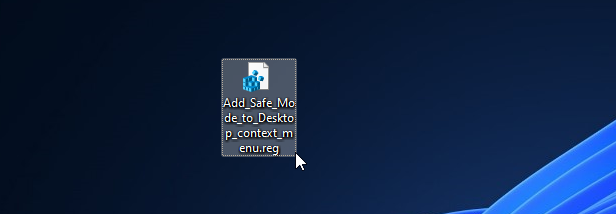
Αν χρησιμοποιούμε τον Edge, ενδέχεται να δούμε μια ειδοποίηση λόγω του ότι τροποποιεί αυτόματα το μητρώο, αλλά όπως αναφέραμε, δε συντρέχει κανένας λόγος ανησυχίας καθώς τα αρχεία είναι ασφαλή.
Μετά τη λήψη, μπορούμε να σύρουμε και να αποθηκεύσουμε το μικρό αρχείο στην επιφάνεια εργασίας, ή όπου αλλού θέλουμε. Κατόπιν, πατάμε στο αρχείο, και μετά εκτελούμε με Ναι και με ΟΚ αντίστοιχα, τις καρτέλες που θα εμφανιστούν.
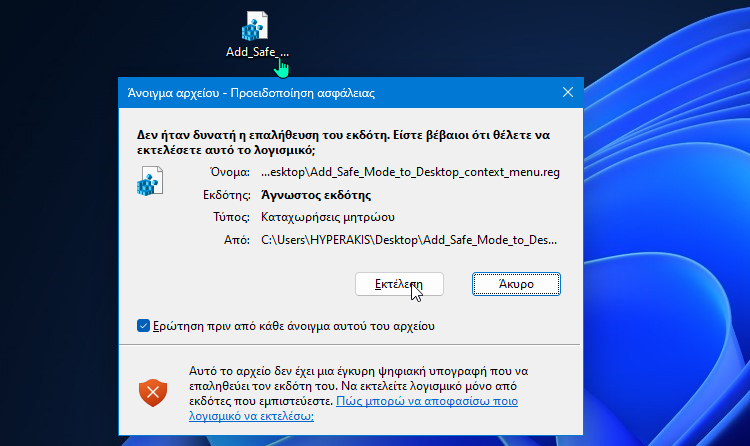
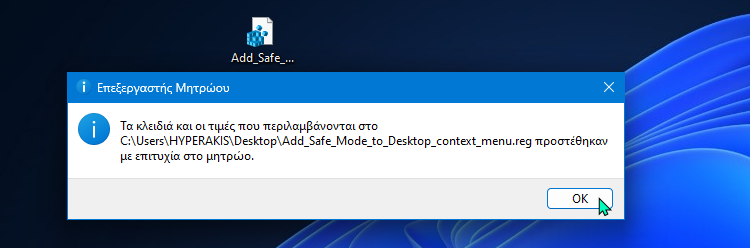
Από εκεί και μετά, αν έχουμε επαναφέρει το πλήρες μενού στο δεξί κλικ στα Windows 11, όπως περιγράφουμε σε παλαιότερο οδηγό, θα δούμε αμέσως τα εργαλεία του Safe Mode.
Ειδάλλως, πρέπει πρώτα να πατήσουμε στην Εμφάνιση περισσότερων επιλογών, μόλις κάνουμε το δεξί κλικ.
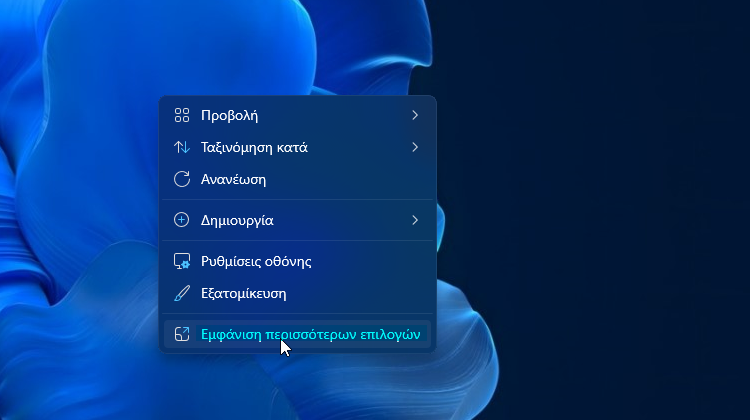
Σε περίπτωση που θέλουμε να τα αφαιρέσουμε από το μενού στο δεξί κλικ, απλά κατεβάζουμε αυτό το αρχείο .reg. Μετά, απλά του κάνουμε κλικ, και το Safe Mode θα καταργηθεί από το μενού.
Αν το επιθυμούμε, με τον ίδιο τρόπο μπορούμε να προσθέσουμε αυτόματα στο μενού στο δεξί κλικ τα πέντε χρήσιμα εργαλεία που σχετίζονται με την επαναφορά συστήματος στα Windows 11/10.
System Restore: Προσθέστε Τα Εργαλεία Προστασίας Συστήματος Στο Δεξί ΚλικΗ δημιουργία σημείου επαναφοράς καθώς και το System Restore είναι από τις πιο χρήσιμες δυνατότητες των Windows. Όμως, όταν τις χρειαστούμε, πρέπει να ψάχνουμε από…
Παρομοίως, μπορούμε να προσθέσουμε αυτόματα στο μενού στο δεξί κλικ τη χρήσιμη δυνατότητα για να εισέλθουμε στο UEFI BIOS του υπολογιστή με Windows, χωρίς να κάνουμε πολλές περιττές ενέργειες.
Είσοδος Σε UEFI / BIOS Με Μόνο Ένα Κλικ – Αυτόματη ΜέθοδοςΣτις μέρες μας δε χρειάζεται να μπλέκουμε με πολλές ενέργειες όταν θέλουμε να εισέλθουμε στο UEFI BIOS του υπολογιστή με Windows 11. Αρκεί μόνο να…
Τέλος, αν θέλουμε να προσθέσουμε ακόμη περισσότερα χρήσιμα εργαλεία, συμπεριλαμβανομένου και του Safe mode, μπορούμε να δούμε τον σχετικό οδηγό.
Πώς Προσθέτω Εύκολα Στο Δεξί Κλικ Τις Καλύτερες Συντομεύσεις & ΠρογράμματαΤο μενού που εμφανίζεται κάθε φορά που κάνουμε δεξί κλικ μας βοηθάει να κάνουμε πολύ λιγότερες ενέργειες στο PC. Όμως, καθώς οι προεπιλογές είναι λίγες,…
Πώς εκκινώ το PC σε ασφαλή λειτουργία όταν δεν εκκινούν τα Windows
Εάν τα Windows δεν εκκινούν ή έχουμε μαύρη – μπλε οθόνη, μπορούμε να αποκτήσουμε πρόσβαση στο Safe Mode χρησιμοποιώντας την επιλογή εκκίνησης για προχωρημένους, μέσα από το περιβάλλον αποκατάστασης των Windows.
Τα Windows έχουν έναν ενσωματωμένο διακόπτη ασφαλείας που ενεργοποιείται όταν αποτυγχάνουν να εκκινήσουν κανονικά. Έτσι, αυτό που πρέπει να κάνουμε είναι να διακόψουμε την κανονική διαδικασία εκκίνησης των Windows τρεις συνεχόμενες φορές.
Την τέταρτη φορά που προσπαθεί να εκκινήσει το σύστημα μετά από τρεις αποτυχημένες προσπάθειες, τα Windows φορτώνουν αυτόματα το περιβάλλον αποκατάστασης. Μετά, θα μας δώσουν πρόσβαση στις τρεις επιλογές που διαθέτει η Ασφαλής λειτουργία.

Έτσι, ακολουθούμε τα κάτωθι βήματα:
- Πατάμε παρατεταμένα το φυσικό κουμπί τροφοδοσίας στο κουτί για μερικά δευτερόλεπτα, μέχρι να δούμε ότι έκλεισε ο υπολογιστής.
- Πατάμε ξανά το κουμπί στο κουτί για να τον ενεργοποιήσουμε.
- Όταν το PC πρόκειται να εκκινήσει το λειτουργικό σύστημα (π.χ. εμφανίζεται το λογότυπο του κατασκευαστή, πατάμε ξανά το κουμπί τροφοδοσίας μερικά δευτερόλεπτα για να του αναγκάσουμε εκ νέου τον τερματισμό.
- Επαναλαμβάνουμε ξανά τα ίδια βήματα για να τερματίσουμε απότομα τη λειτουργία του υπολογιστή.
- Στην τέταρτη προσπάθεια, πατάμε το φυσικό κουμπί λειτουργίας και αφήνουμε τα Windows να φορτώσουν και να εκκινήσουν πλέον στο περιβάλλον αποκατάστασης. Θα κάνουν πρώτα ένα διαγνωστικό έλεγχο.
- Κατόπιν, δεν πατάμε στην Επανεκκίνηση, αλλά κάνουμε κλικ στο διπλανό κουμπί, και μετά διαδοχικά στην Αντιμετώπιση > Επιλογές για προχωρημένους > Ρυθμίσεις εκκίνησης > Επανεκκίνηση
- Ακολουθούμε τις οδηγίες Μετά την επανεκκίνηση, πατώντας κάποιο από τα 4,5, ή 6 για την αντίστοιχη εκκίνηση που επιθυμούμε σε Safe Mode.
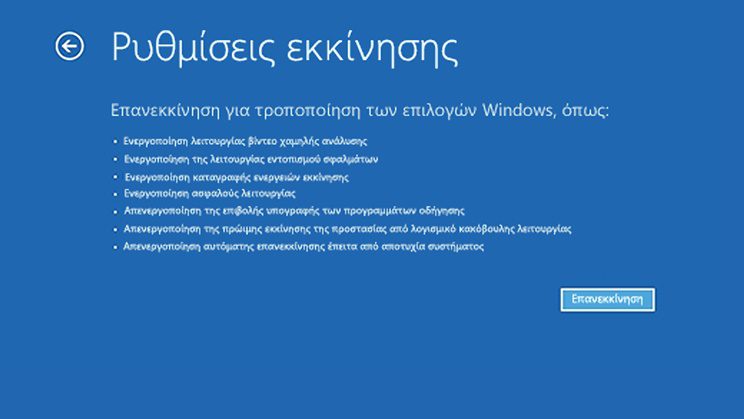
Όταν ολοκληρώσουμε τον έλεγχο και την τυχόν κατάργηση των drivers που προκαλούν μαύρες οθόνες κλπ, επανεκκινούμε τον υπολογιστή για να εξέλθουμε από το Safe mode και να ξεκινήσουν τα Windows στην κανονική λειτουργία τους.
Tο σύστημα έχει κολλήσει στο Safe Mode
Όταν επιχειρούμε να εξέλθουμε από το Safe Mode, στην επόμενη επανεκκίνηση υπάρχει το ενδεχόμενο να μας ανοίξει ξανά η ασφαλής λειτουργία και όχι η κανονική λειτουργία των Windows. Σε αυτή την περίπτωση, όσες επανεκκινήσεις και αν κάνουμε, ίσως δούμε ότι η ασφαλής λειτουργία εμφανίζεται συνεχώς.
Για να διευθετήσουμε αυτό το κόλλημα, πατάμε το Shift στο πληκτρολόγιο, και με το ποντίκι κάνουμε κλικ στην Επανεκκίνηση από το μενού λειτουργίας. Αυτή η μέθοδος λειτουργεί τόσο στα Windows 11, όσο και στα Windows 10.
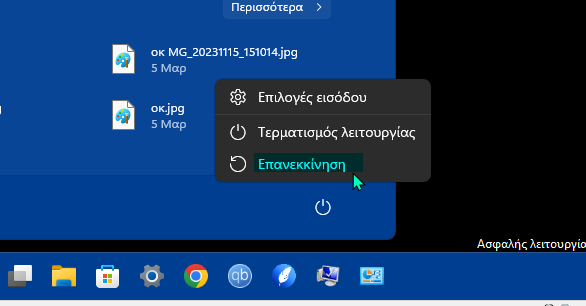
Σε λίγο, στο περιβάλλον αποακατάστασης που θα μας εμφανιστεί, πατάμε στο Αντιμετώπιση και μετά στο Επιλογές για προχωρημένους.
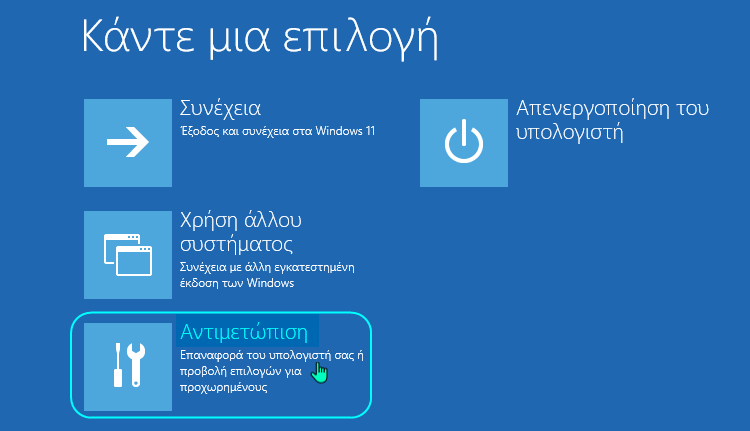
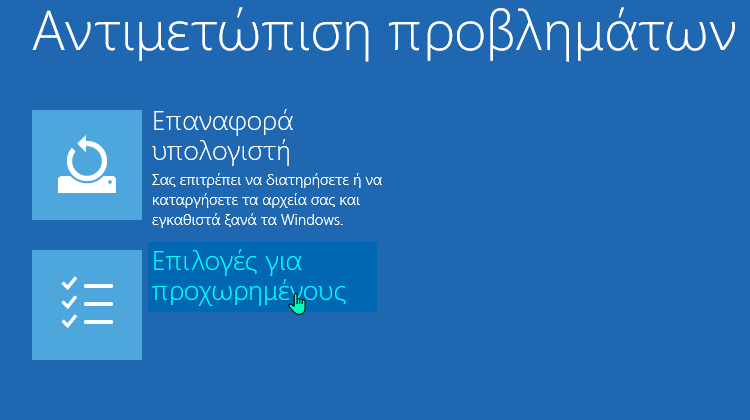
Τέλος, κάνουμε κλικ στη Γραμμή εντολών.
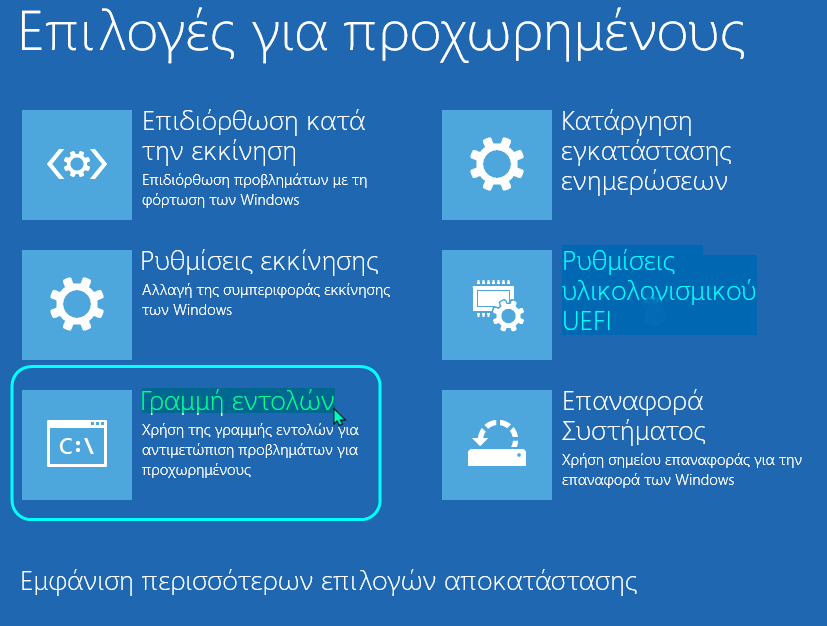
Μόλις μας ανοίξει η γραμμή εντολών, πληκτρολογούμε την ακόλουθη εντολή και πατάμε Enter:
bcdedit / deletevalue {default} safeboot
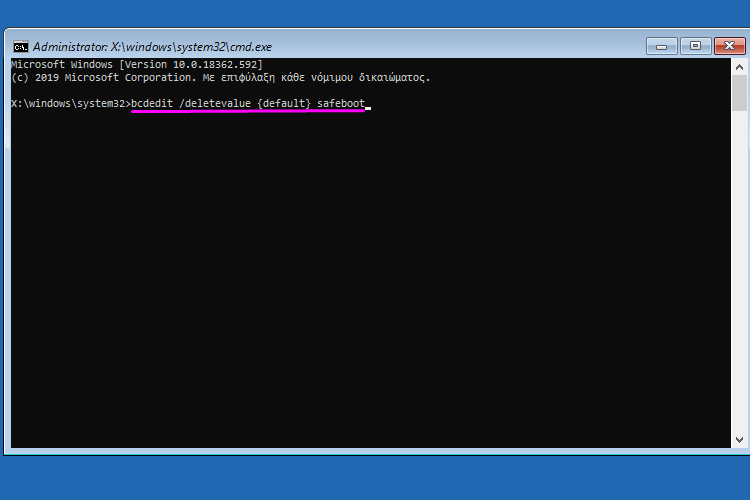
Κατόπιν, κλείνουμε το παράθυρο της γραμμής εντολών, και η επανεκκίνηση του υπολογιστή θα τον επαναφέρει στην κανονική του λειτουργία.
Τώρα, προαιρετικά, στις επόμενες ενότητες μπορούμε να δούμε και όλες τις πληροφορίες για την Ασφαλή λειτουργία γενικότερα.
Τι είναι η ασφαλής λειτουργία στα Windows;
Τα Windows είναι ένα εξαιρετικά περίπλοκο σύστημα από μόνα τους – πόσο μάλλον αν προσθέσουμε drivers συσκευών, προγράμματα ή και παιχνίδια κάθε είδους, και ενδεχομένως κάποιο περιστασιακό malware.
Ένας λάθος ή μια αστοχία driver, ή διαγραφή ή καταστροφή αρχείων του συστήματος, ένα κακογραμμένο πρόγραμμα, ένας ιός, ή ακόμα και η απεγκατάσταση ενός προγράμματος είναι ικανά να δημιουργήσουν στα Windows αρκετά μεγάλο πρόβλημα.
Η ασφαλής λειτουργία, ή αλλιώς Safe Mode, έχει δημιουργηθεί γι' αυτές ακριβώς τις περιπτώσεις. Πρόκειται για έναν τρόπο λειτουργίας στον οποίο εκτελούνται μόνο οι απολύτως απαραίτητες εργασίες για να ξεκινήσουν τα Windows.
Με αυτόν τον τρόπο, μένουν απενεργοποιημένα εν δυνάμει ελαττωματικά τμήματα, και εμείς έχουμε πρόσβαση στο γραφικό περιβάλλον, την επιφάνεια εργασίας, τα δεδομένα μας, και σε όλες τις ρυθμίσεις και τα διαγνωστικά των Windows.
Η ασφαλής λειτουργία μας δίνει τη δυνατότητα να βρούμε ποιο ακριβώς είναι το πρόβλημα και ενδεχομένως να το επιλύσουμε ή να επαναφέρουμε ένα σημείο επαναφοράς.
Επαναφορά Συστήματος στα Windows – System RestoreΗ επαναφορά συστήματος στα Windows είναι μια δυνατότητα που, σε περίπτωση προβλήματος, μπορεί να επαναφέρει το λειτουργικό σύστημα σε μια παλαιότερη, λειτουργική κατάσταση. Αν ο…
Περιττό να πούμε πως αν η ασφαλής λειτουργία δεν μπορεί να ξεκινήσει τα Windows, τότε τα πράγματα είναι πραγματικά σοβαρά όσον αφορά το λειτουργικό σύστημα, και είναι σχεδόν σίγουρο πως θα χρειαστούμε format.
Τα τρία είδη της Safe Mode
Το διαγνωστικό εργαλείο των Windows διαθέτει τρεις διαφορετικούς τρόπους για να το χρησιμοποιήσουμε. Την ασφαλή λειτουργία, την ασφαλή λειτουργία με υποστήριξη δικτύου, και την ασφαλή λειτουργία με γραμμή εντολών.
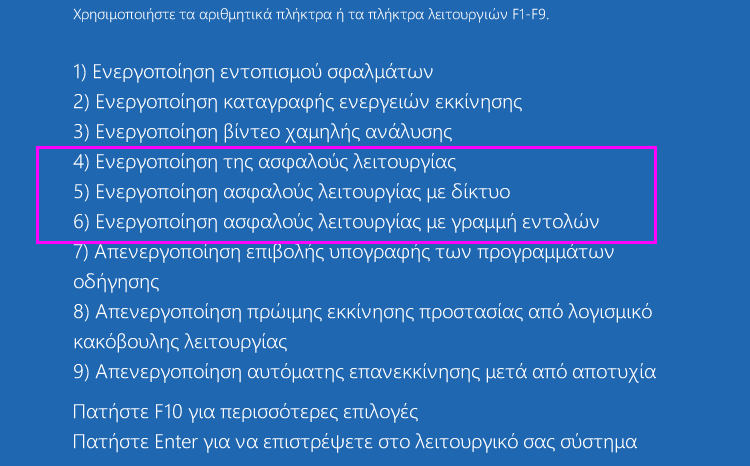
Η ασφαλής λειτουργία με υποστήριξη δικτύου προσθέτει τα προγράμματα οδήγησης και τις υπηρεσίες δικτύου που θα χρειαστούμε για πρόσβαση στο Internet και σε άλλους υπολογιστές στο δίκτυό μας.
Η ασφαλής λειτουργία με γραμμή εντολών εκκινεί τα Windows με ένα παράθυρο γραμμής εντολών, αντί για το συνηθισμένο περιβάλλον εργασίας του λειτουργικού. Αυτή η επιλογή προορίζεται περισσότερο για επαγγελματίες και διαχειριστές.
Η Σύγχρονη Γραμμή Εντολών Στα Windows: Οι Πιο Χρήσιμες ΕντολέςΗ γραμμή εντολών στα Windows παραμένει ένα ισχυρό εργαλείο, καθώς μας δίνει δυνατότητες πέραν από αυτές του γραφικού περιβάλλοντος. Ενώ αρκετούς χρήστες τους τρομάζει και…
Ποιους drivers φορτώνει η ασφαλής λειτουργία
Οι παρακάτω drivers φορτώνονται και είναι διαθέσιμοι στην ασφαλή λειτουργία, σύμφωνα με τη Microsoft.
- Μονάδες δισκέτας (εσωτερικές και USB)
- Εσωτερικές μονάδες δίσκου CD-ROM (ATA, SCSI)
- Εξωτερικές μονάδες δίσκου CD-ROM
- Εσωτερικές μονάδες δίσκου DVD-ROM (ATA, SCSI)
- Εξωτερικές μονάδες δίσκου DVD-ROM
- Εσωτερικές μονάδες σκληρού δίσκου (ATA, SATA, SCSI)
- Εξωτερικές μονάδες σκληρού δίσκου (USB)
- Πληκτρολόγια (USB, PS/2, σειριακά)
- Ποντίκια (USB, PS/2, σειριακά)
- Κάρτες οθόνης VGA (PCI, AGP)
Δεν μπορούμε να ενημερώσουμε προγράμματα οδήγησης την ώρα που τρέχει η ασφαλής λειτουργία στο PC. Όπως αναφέραμε στην εισαγωγή, είναι μια διαγνωστική λειτουργία των Windows και προορίζεται μόνο για την αντιμετώπιση προβλημάτων.
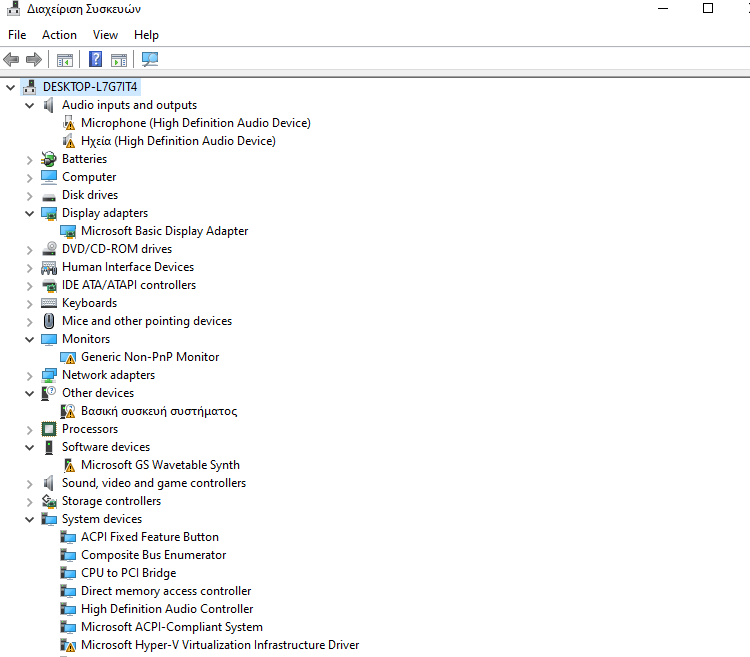
Μπορούμε να απενεργοποιήσουμε/απεγκαταστήσουμε drivers από τη διαχείριση συσκευών. Έτσι, αν υπάρχει κάποιος κατεστραμμένος driver που δεν αφήνει τα Windows να φορτώσουν, είναι εύκολο να τον ξεφορτωθούμε.
Ποιες συσκευές και υπηρεσίες ξεκινούν σε ασφαλή λειτουργία με δίκτυο
- Προσαρμογείς δικτύου (ενσύρματοι Ethernet και ασύρματοι )
- Πρωτόκολλο δυναμικής ρύθμισης παραμέτρων κεντρικών υπολογιστών (DHCP)
- DNS
- Συνδέσεις δικτύου
- Πρόγραμμα βοήθειας TCP/IP-NetBIOS
- Τείχος προστασίας των Windows
Αν το Safe Mode δεν μας βοηθήσει
Αν δεν καταφέρουμε να διορθώσουμε το πρόβλημά μας μέσω της ασφαλούς λειτουργίας, έχουμε τρεις επιλογές:
Να επαναφέρουμε μια εικόνα συστήματος, αν είχαμε κρατήσει:
Πλήρες Windows Backup Image με το AOMEI Backupper ProΈχουμε εγκαταστήσει τα Windows, όλα μας τα προγράμματα, και έχουμε ρυθμίσει τα πάντα στην εντέλεια. Ένα πλήρες Windows backup image μας επιτρέπει να αποθηκεύσουμε σε…
Να επιχειρήσουμε την απόλυτη επισκευή των Windows χωρίς απώλεια αρχείων, εφαρμογών, ρυθμίσεων, και χωρίς format.
Πρόκειται για την επιτόπια αναβάθμιση που μας βοηθά να επαναφέρουμε τα Windows στην τέλεια αρχική κατάσταση τους, αντικαθιστώντας όλα τα τρέχοντα αρχεία εγκατάστασης του λειτουργικού με ένα νέο αντίγραφο, και χωρίς να αφαιρέσουμε οτιδήποτε άλλο από το σύστημά μας.
Windows Reset: Απόλυτη Επισκευή & Επιτάχυνση Χωρίς Απώλεια Αρχείων/Εφαρμογών/ΡυθμίσεωνΟ πιο εύκολος τρόπος για να επαναφέρουμε το Windows PC στην αρχική του κατάσταση είναι να του περάσουμε ξανά όλα τα αρχεία συστήματος. Αυτή η…
Ή, να το πάρουμε απόφαση, και να κάνουμε ένα πλήρες backup των αρχείων μας και να προχωρήσουμε σε format.
Format Υπολογιστή Εύκολα, Με Απόλυτη Ασφάλεια, Βήμα Προς ΒήμαΗ διαδικασία του format και της επανεγκατάστασης των Windows 10 είναι εξαιρετικά απλή, και αν την κάνουμε σωστά, απόλυτα ασφαλής. Στον οδηγό αυτόν θα δούμε…
Είναι χρήσιμη η ασφαλής λειτουργία;
Αν σας γεννήθηκαν απορίες, μπορείτε να μας γράψετε στις Ερωτήσεις. Εναλλακτικά, αν θέλετε να μοιραστείτε την άποψη σας για το θέμα, μπορείτε να μας γράψετε στα σχόλια στο σχετικό post του άρθρου στη σελίδα μας στο Facebook.